ما هي شبكة VPN؟ مزايا وعيوب شبكة VPN الافتراضية الخاصة

ما هو VPN، وما هي مزاياه وعيوبه؟ لنناقش مع WebTech360 تعريف VPN، وكيفية تطبيق هذا النموذج والنظام في العمل.
يُعد مجلد التنزيلات بمثابة موقع تخزين لجميع التنزيلات التي يتم تنزيلها عبر الإنترنت على نظام التشغيل Windows. من هناك، يمكنك الوصول إلى جميع الملفات التي قمت بجلبها من الويب وإدارتها. ومع ذلك، قد لا يكون هذا ممكنًا إذا توقف مجلد التنزيلات عن الاستجابة على جهاز الكمبيوتر الذي يعمل بنظام Windows.
فيما يلي، أدرجت المقالة بعض نصائح استكشاف الأخطاء وإصلاحها الفعالة لمساعدة مجلد التنزيلات على العمل بسلاسة على جهاز الكمبيوتر الذي يعمل بنظام Windows.
1. أعد تشغيل عملية مستكشف Windows
إن إعادة تشغيل عملية Windows Explorer هي طريقة سهلة لإصلاح المشكلات المؤقتة مع File Explorer. إذا كانت هذه مجرد مشكلة لمرة واحدة، فيجب أن يعمل مجلد التنزيلات بسلاسة على جهاز الكمبيوتر الخاص بك.
2. تحسين مجلد التنزيلات للعناصر الشائعة
تعمل ميزة اكتشاف نوع المجلد التلقائي في Windows على تحسين مجلداتك وفقًا لأنواع الملفات التي تحتوي عليها. ومع ذلك، قد يؤدي هذا التحسين في بعض الأحيان إلى سلوك بطيء أو غير مستجيب، وخاصة عندما يكون هناك عدد كبير من الملفات في الدليل. وإليك ما يمكنك فعله لتجنب ذلك.

3. قم بتكوين مستكشف الملفات لإظهار الأيقونات بدلاً من الصور المصغرة
هناك شيء آخر يمكنك القيام به لجعل مجلد التنزيلات يعمل بسلاسة وهو تكوين مستكشف الملفات لإظهار الرموز بدلاً من الصور المصغرة. وهنا الخطوات الواجب اتباعها.
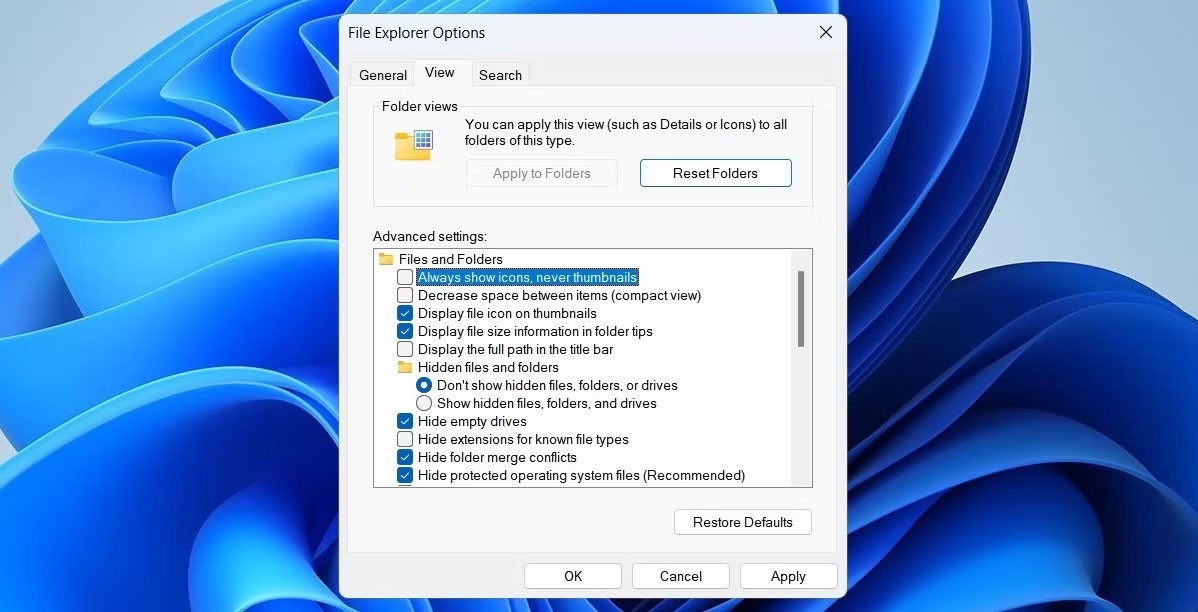
تذكر أن هذا الإعداد سيتم تطبيقه على كافة المجلدات الموجودة على نظامك، وليس فقط مجلد التنزيلات.
4. احذف الملفات غير المرغوب فيها من مجلد التنزيلات
قد يؤدي وجود عدد كبير جدًا من الملفات في مجلد التنزيلات إلى تعطل المجلد وعدم استجابته على جهاز الكمبيوتر الذي يعمل بنظام Windows. أبلغ بعض المستخدمين في منتديات Microsoft عن إصلاح مجلد التنزيلات الذي لا يستجيب عن طريق حذف الملفات غير الضرورية من هذا المجلد. وبدلاً من ذلك، يمكنك نقل ملفاتك إلى موقع آخر لتحرير مجلد التنزيلات.
5. مسح سجل مستكشف الملفات
يحتفظ مستكشف الملفات على نظام التشغيل Windows بسجل لجميع استعلامات البحث السابقة لتحسين تجربتك. ومع ذلك، إذا كانت هذه البيانات غير قابلة للوصول، فقد يتوقف مجلد التنزيلات عن الاستجابة على نظام التشغيل Windows. يمكنك محاولة مسح هذه البيانات لمعرفة ما إذا كان ذلك سيؤدي إلى عودة الأمور إلى طبيعتها مرة أخرى.
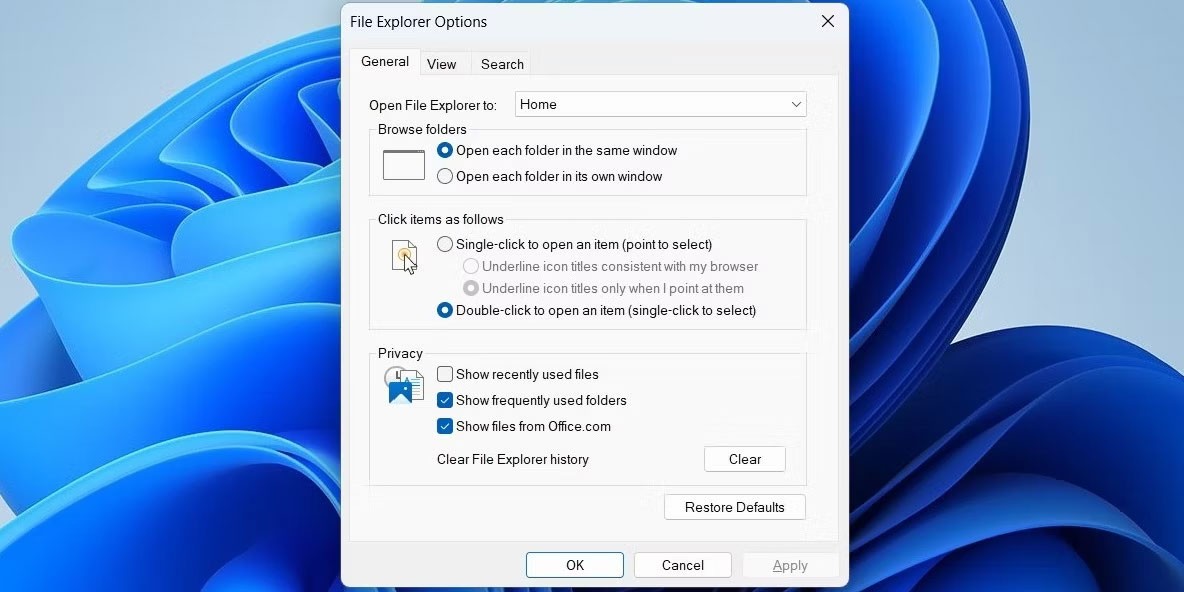
6. جرّب بعض الإصلاحات العامة لمجلد التنزيلات الذي لا يستجيب
إذا كان مجلد التنزيلات لا يزال لا يستجيب، فيمكنك تجربة نصائح استكشاف الأخطاء وإصلاحها التالية لاستعادة الوضع الطبيعي.
ما هو VPN، وما هي مزاياه وعيوبه؟ لنناقش مع WebTech360 تعريف VPN، وكيفية تطبيق هذا النموذج والنظام في العمل.
لا يقتصر أمان Windows على الحماية من الفيروسات البسيطة فحسب، بل يحمي أيضًا من التصيد الاحتيالي، ويحظر برامج الفدية، ويمنع تشغيل التطبيقات الضارة. مع ذلك، يصعب اكتشاف هذه الميزات، فهي مخفية خلف طبقات من القوائم.
بمجرد أن تتعلمه وتجربه بنفسك، ستجد أن التشفير سهل الاستخدام بشكل لا يصدق وعملي بشكل لا يصدق للحياة اليومية.
في المقالة التالية، سنقدم العمليات الأساسية لاستعادة البيانات المحذوفة في نظام التشغيل Windows 7 باستخدام أداة الدعم Recuva Portable. مع Recuva Portable، يمكنك تخزينها على أي وحدة تخزين USB مناسبة، واستخدامها وقتما تشاء. تتميز الأداة بصغر حجمها وبساطتها وسهولة استخدامها، مع بعض الميزات التالية:
يقوم برنامج CCleaner بالبحث عن الملفات المكررة في بضع دقائق فقط، ثم يسمح لك بتحديد الملفات الآمنة للحذف.
سيساعدك نقل مجلد التنزيل من محرك الأقراص C إلى محرك أقراص آخر على نظام التشغيل Windows 11 على تقليل سعة محرك الأقراص C وسيساعد جهاز الكمبيوتر الخاص بك على العمل بسلاسة أكبر.
هذه طريقة لتقوية نظامك وضبطه بحيث تحدث التحديثات وفقًا لجدولك الخاص، وليس وفقًا لجدول Microsoft.
يوفر مستكشف ملفات Windows خيارات متعددة لتغيير طريقة عرض الملفات. ما قد لا تعرفه هو أن أحد الخيارات المهمة مُعطّل افتراضيًا، مع أنه ضروري لأمان نظامك.
باستخدام الأدوات المناسبة، يمكنك فحص نظامك وإزالة برامج التجسس والبرامج الإعلانية والبرامج الضارة الأخرى التي قد تكون مختبئة في نظامك.
فيما يلي قائمة بالبرامج الموصى بها عند تثبيت جهاز كمبيوتر جديد، حتى تتمكن من اختيار التطبيقات الأكثر ضرورة والأفضل على جهاز الكمبيوتر الخاص بك!
قد يكون من المفيد جدًا حفظ نظام تشغيل كامل على ذاكرة فلاش، خاصةً إذا لم يكن لديك جهاز كمبيوتر محمول. ولكن لا تظن أن هذه الميزة تقتصر على توزيعات لينكس - فقد حان الوقت لتجربة استنساخ نظام ويندوز المُثبّت لديك.
إن إيقاف تشغيل بعض هذه الخدمات قد يوفر لك قدرًا كبيرًا من عمر البطارية دون التأثير على استخدامك اليومي.
Ctrl + Z هو مزيج مفاتيح شائع جدًا في ويندوز. يتيح لك Ctrl + Z التراجع عن إجراءات في جميع أقسام ويندوز.
تُعدّ الروابط المختصرة مفيدةً لإزالة الروابط الطويلة، لكنها تُخفي أيضًا وجهتها الحقيقية. إذا كنت ترغب في تجنّب البرامج الضارة أو التصيّد الاحتيالي، فإنّ النقر العشوائي على هذا الرابط ليس خيارًا حكيمًا.
بعد انتظار طويل، تم إطلاق التحديث الرئيسي الأول لنظام التشغيل Windows 11 رسميًا.













